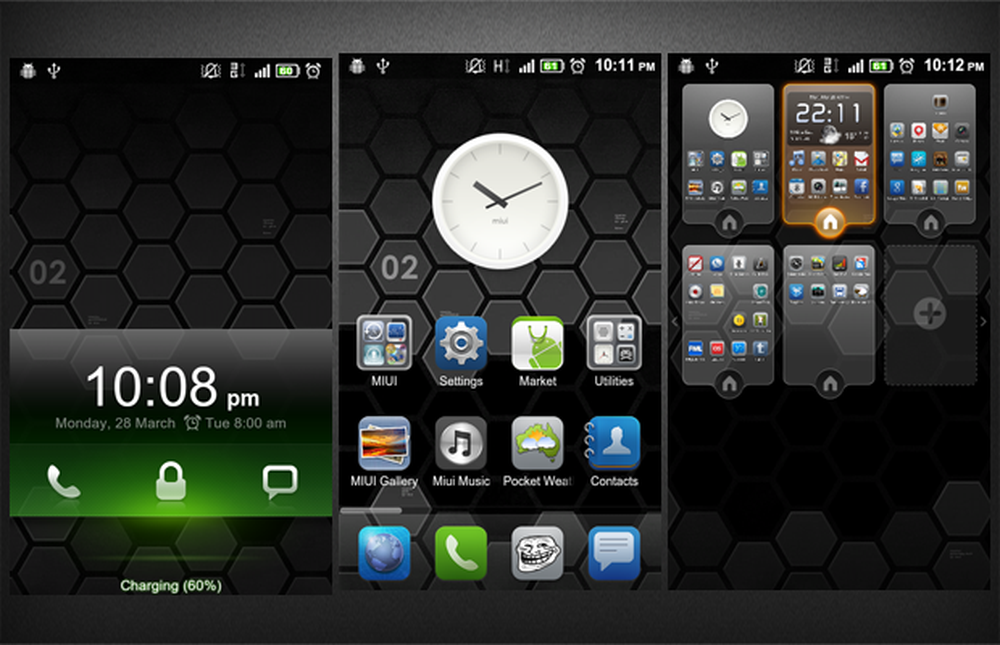Applicazione Mixed Reality Viewer in Windows 10

Dopo il rebranding Visualizza 3D app come Reality Viewer misto in Windows 10 Fall Creators Update, Microsoft ha consegnato Windows Reality Portal per gli utenti finali. L'app consente a un utente di utilizzare un display montato sulla testa per interagire con oggetti, app e video 2D e 3D. Gli HMD sono collegati ai PC tramite una connessione USB e HDMI stabilita tramite un cavo lungo un metro.
Applicazione Mixed Reality Viewer in Windows 10

Se non sei consapevole, Mixed Reality è una combinazione di realtà aumentata e realtà virtuale tradizionale. La tecnologia precedente si sovrappone agli oggetti virtuali interattivi nel mondo reale mentre il secondo mette l'utente in questo posto appena creato.
Per ottenere un'esperienza Full-on Mixed Reality, hai bisogno di una cuffia, diversa dalle cuffie VR tradizionali. Le cuffie Mixed Reality sono diverse dalle cuffie VR in modo tale che queste siano dotate di una coppia di telecamere sul davanti per catturare la realtà reale e portarla nel mondo virtuale.
Inoltre, i controller di rilevamento del movimento nelle tue mani ti aiutano a navigare nel mondo virtuale di Windows, senza problemi. I marchi più famosi come Acer, Dell e Lenovo offrono display montati su testa per Mixed Reality Portal.
L'app si apre .File 3mf. Quando lanci l'app per la prima volta, la sua interfaccia mostra una schermata di benvenuto che ti consente di posizionare qualsiasi modello 3D nel mondo reale e quindi di catturarlo con video di realtà mista.
Saltandolo, ti porta alla schermata principale. Diamo un'occhiata in dettaglio.
Menu
Il menu consente di fornire feedback sull'app. Inoltre, visualizza anche l'opzione "Impostazioni" che consente di configurare le funzionalità di Realtà miste.

Le altre schede visibili sulla schermata principale sono,
Vista del modello
Offre una vista distintiva del tuo modello 3D

Realtà mista
Utilizza un PC o tablet con Windows 10 con una webcam come Mixed Reality Viewer. Tutto quello che l'utente deve fare è puntare la fotocamera del dispositivo su una scena, e gli oggetti virtuali appariranno sullo schermo come se fossero reali. Questo offre un'esperienza di realtà aumentata molto standard come quella che gli utenti Apple sperimentano con l'ARKit di Apple.

Remix 3D
È una comunità online di modelli 3D che ti consente di scegliere il personaggio desiderato per la tua creazione.
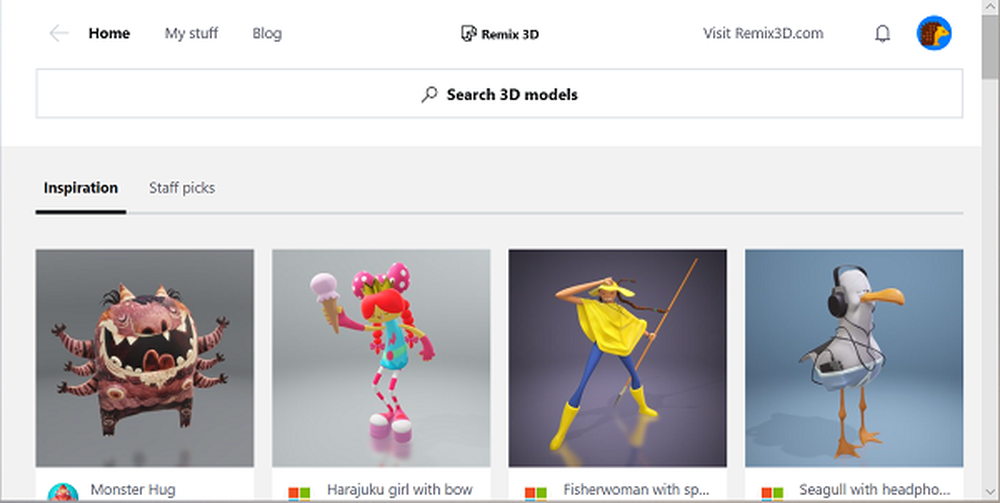
Dipingi 3D
Ti consente di aggiungere effetti speciali al tuo lavoro. Ad esempio, puoi aggiungere testo o adesivi alla tua foto.
Verso l'estrema destra, hai opzioni come
Controllo: consente di scegliere tra mouse, penna, tocco o tastiera per eseguire diverse azioni come
- In orbita attorno
- Spostamento a sinistra o a destra
- Zoom avanti o indietro
- Ripristino alla posizione originale

Microsoft ha inoltre aggiunto un nuovo spazio per i contenuti 3D a Microsoft Store in I miei film e TV. Qui, gli utenti possono trovare una raccolta limitata di video immersivi a 360 gradi che possono essere utilizzati con Windows Mixed Reality e uno degli HMD disponibili.
Tutti gli HMD sono prontamente disponibili dal Microsoft Store insieme a un'opzione per l'acquisto dei controller di movimento Reality misti Windows di Microsoft. I controllori costano circa $ 100. Tuttavia, è possibile trovare combo come mezzo per ottenere sia l'auricolare che i controller in un unico acquisto. Visita Microsoft Store oggi!
Se si desidera ottenere un'esperienza più coinvolgente, è possibile scegliere di visualizzare un flusso live della vista nell'auricolare (solo Windows Mixed Reality Ultra). Per abilitare o disabilitare questa funzione, selezionare Avvia anteprima o Interrompi anteprima.
Al termine, controllare lo stato dell'auricolare e dei controller. Seleziona 'Menu' per vedere le informazioni complete e prova a configurare nuovi controller. Per questo,
Fai clic su Menu e seleziona Imposta controller. Successivamente, attiva o disattiva il confine.
- Per creare un nuovo limite, selezionare Menu> Esegui impostazioni.
- Per ottenere le tue foto di realtà mista. Seleziona Menu> Vedi foto di realtà misti e app e giochi di realtà mista. Seleziona Menu> Scarica app di realtà miste.
Mixed Reality Viewer App non funziona
A volte, mentre si utilizza l'app Mixed Reality Viewer, si incontrano problemi e si vede un messaggio di errore. Prova queste soluzioni per risolvere il problema, immediatamente.
1] Scollega l'auricolare dal PC (entrambi i cavi) e riavvia il PC, quindi ricollega l'auricolare.
2] Se il metodo di riavvio non funziona, assicurarsi che l'auricolare sia riconosciuto dal PC. È possibile verificarlo selezionando l'opzione Avvia, digitando Gestione dispositivi nella casella di ricerca, quindi selezionandolo nell'elenco. Se trovi elencati i dispositivi di Realtà Misti, espandi per trovare, le tue cuffie sono elencate. Se non è elencato,
3] Prova a collegare l'auricolare a porte diverse sul PC.
- Controlla gli ultimi aggiornamenti software da Windows Update.
- Disinstallare e reinstallare Windows Mixed Reality
- Disconnetti le cuffie dal PC (entrambi i cavi).
Ora, seleziona Impostazioni> Realtà misti> Disinstalla. Qui, disaccoppia i controller di movimento selezionando Impostazioni, quindi Dispositivi e infine Bluetooth e altri dispositivi. Seleziona ciascun controller, quindi seleziona Rimuovi dispositivo.
Per reinstallare Windows Mixed Reality, collega nuovamente le cuffie al PC.
Si noti che le app e le funzionalità di Mixed Reality possono essere abilitate e utilizzate solo se il dispositivo soddisfa i requisiti hardware minimi. Controlla se il tuo PC supporta Mixed Reality.